
Ako skenovať dokumenty z tlačiarne do počítača?
Článok povie, ako skenovať dokument z tlačiarne do počítača.
Už relatívne dávno, digitálne informácie začali postupne vytesniť ich vytlačené analógy. Ľudia začali používať nielen texty, ktoré môžu nájsť na internete, ale tiež čítajú e-knihy.

Inštrukcie Ako skenovať dokument na počítači
Rôzne dokumenty, vrátane archívnych materiálov, sú široko distribuované v digitálnej verzii, pretože je to najvhodnejšie. Pre nás je ľahšie poslať svoje myšlienky cez internet, a nie písanie ich z ruky a hľadať spôsob, akým sú replikované.
V súlade s tým mnoho nováčikov majú otázku, ako naskenovať dokument z tlačiarne do počítača? Aké ťažké je a koľko stratíme v tomto čase? Hovorme o tom v dnešnom preskúmaní.
Krok za krokom Príručka pre skenovanie dokumentov z skenera na počítači
Táto príručka bude obsahovať tri možnosti pomocou programov tretích strán a štandardných aplikácií. Okná«.
Používame program tretích strán
V zásade nájdete veľký počet programov, ktoré môžu rýchlo a pohodlne používať skener na skenovanie dokumentu PC. Medzi nimi sú platené aj voľné možnosti. Mnohí z nich majú krásny moderný dizajn a veľké príležitosti pre prácu nielen s dokumentmi, ale aj s fotografiami.
Nebudeme opísať každý z nich, pretože to bude trvať veľa času a bude to užitočné, aby ste sa zoznámili s krátkymi a efektívnymi pokynmi. Preto vám odporučíme, aby ste si stiahli jeden z uvedených programov z tohto. oficiálna stránka. Po stiahnutí a inštalácii do počítača vykonajte nasledujúce kroky:
- Skontrolujte, či je skener pripojený k počítaču a dokument je pripravený na skenovanie. Potom spustite nainštalovaný program. Okno sa otvorí, kde uvidíte tri tlačidlá " vyhliadka«, «Skenovať"A" nastavenie". Aplikácia je v zásade konfigurovaná štandardne, ako by mala byť, takže budete jednoducho kliknúť na " vyhliadka«.
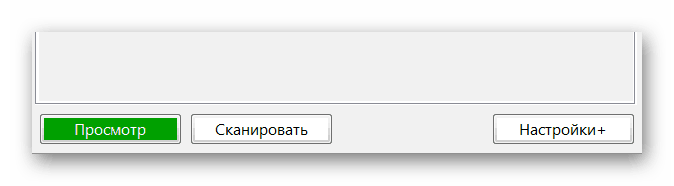
Inštrukcie Ako skenovať dokument na počítači
- Ďalej umiestnite rám takým spôsobom, že neexistujú žiadne prázdne medzery na budúcom dokumente súborov. Potom kliknite na tlačidlo "tlačidlo" Uložiť". To je všetko. Zadaná stránka dokumentu bude úplne digitalizovaná.
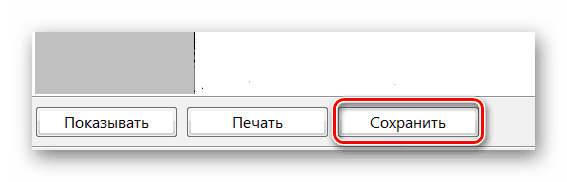
Inštrukcie Ako skenovať dokument na počítači
Používame program Paint
Zaoberali sa programami tretích strán a zistili sme, že je to najjednoduchšia a pohodlná metóda. Ale ak nechcete inštalovať niektoré aplikácie z internetu, potom môžete použiť natívne programy " Okná", napr. Farba.". Vytvoriť nasledovné:
- Uistite sa, že skener je pripojený k počítaču, dokument je pripravený na spracovanie. Ďalej cez menu " Spustiť»Nájdite program" Farba."(Ak nie je v zozname, potom v ponuke Spodná strana" Spustiť"Zadajte slovo" maľovanie "a potom v zozname kliknite na program, ktorý sa zobrazí).
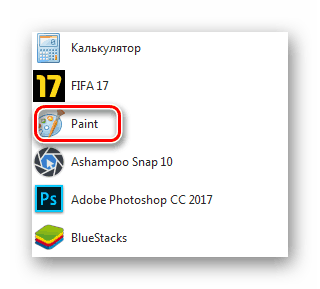
Inštrukcie Ako skenovať dokument na počítači
- Program sa spustí. V ľavom hornom rohu kliknite na tlačidlo, ako je znázornené na obrázku snímky (v nových verziách programu, táto položka " Spis"). Potom kliknite na položku " Z skenera a kamery". Ak táto položka nie je aktívna, znamená to, že skener nie je pripojený k počítaču, alebo ho nevidí. Ak je všetko v poriadku, potom prejdite na ďalší krok.
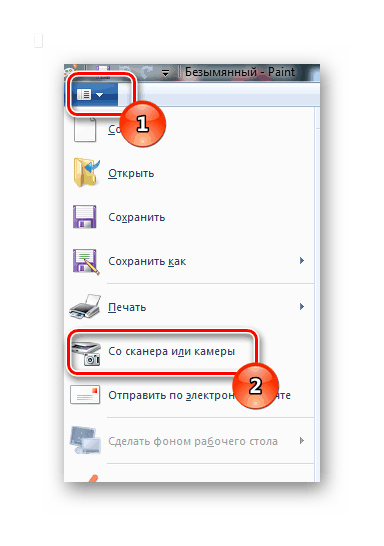
Inštrukcie Ako skenovať dokument na počítači
- Ďalšie okno sa otvorí s návrhom na výber metódy pre skenovanie dokumentov. Pozrite sa na ponúkané možnosti a vyberte príslušnú možnosť. Môžete zanechať nádrž pred " Farebný obrázok". Ďalej kliknete na " Skenovať"Ak potrebujete okamžite vykonať operáciu. V opačnom prípade kliknite na " vyhliadka"Ak chcete vidieť, ako budúci dokument bude vyzerať na počítači.
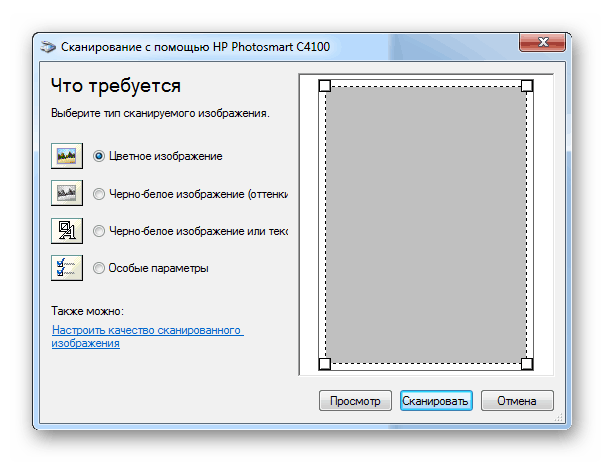
Inštrukcie Ako skenovať dokument na počítači
- Potom uvidíte dokument prijatý v hlavnom okne programu. Môžete si uvedomiť, či všetko sa ukázalo, alebo niečo, čo je potrebné zmeniť. V druhom prípade by ste mali zopakovať vyššie uvedené kroky a predoprávne chyby. Ak to nemusíte robiť, potom prejdite na ďalší krok.
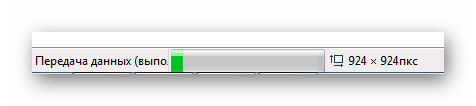
Inštrukcie Ako skenovať dokument na počítači
- Teraz kliknite na ľavé tlačidlo, ako ste urobili na začiatku aktuálnej inštrukcie. Potom v rozbaľovacej ponuke vyberte položku " Uložiť ako"Stačí navštíviť šípku zadanú v screenshot. Ďalej sa nové menu otvorí s návrhom na výber formátu súboru, ktorý chcete uložiť dokument. Odporúčame používať položku " Obrázok v PNG formáte"Ako uložíte maximálnu kvalitu dokumentu.
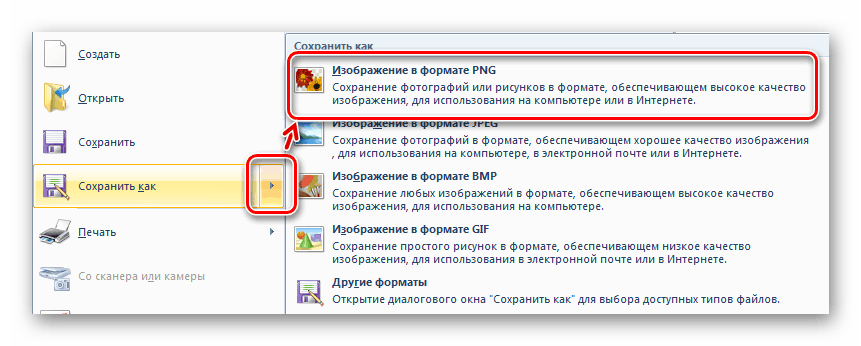
Inštrukcie Ako skenovať dokument na počítači
Používame iné funkcie "Windows"
Ak sa vám nepáči vyššie uvedená možnosť, alebo z nejakého dôvodu nie je možné použiť, potom sa môžeme uchýliť k iným spôsobom, ktorý nám ponúka " Okná". Ak ho chcete implementovať, postupujte takto:
- Prostredníctvom menu " Spustiť"Alebo" Panel s nástrojmi"Ísť do" Zariadenia a tlačiarne«.
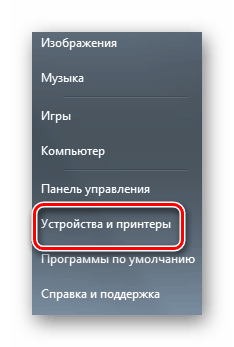
Inštrukcie Ako skenovať dokument na počítači
- Potom v novom okne, počítač nám ukáže, ktoré tlačiarne alebo skenery sú aktuálne pripojené k počítaču. Treba poznamenať, že ovládač skenera musí byť vopred nastavený. Zariadenie nájdeme, kliknite na tlačidlo IT doprava a v ponuke, ktoré sa otvorí kliknutím na tlačidlo " Spustite skenovanie«.
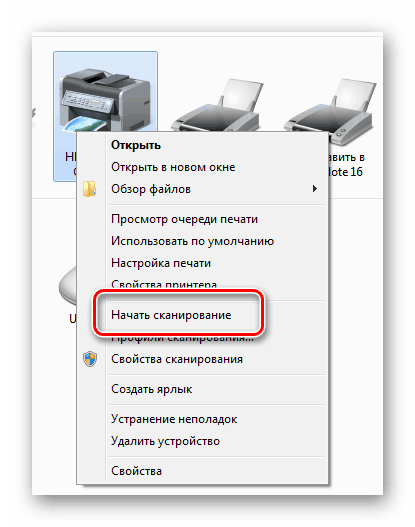
Inštrukcie Ako skenovať dokument na počítači
- Ďalším krokom bude výber nastavení skenovania. Pozrite sa na navrhované možnosti, premýšľajte o tom, čo chcete využiť. Stlačte tlačidlo Zobraziť na predbežné vyhodnotenie dokumentu. Ak vám všetko vyhovuje, kliknite na tlačidlo Skenovanie, aby ste začali ukončenie postupu.
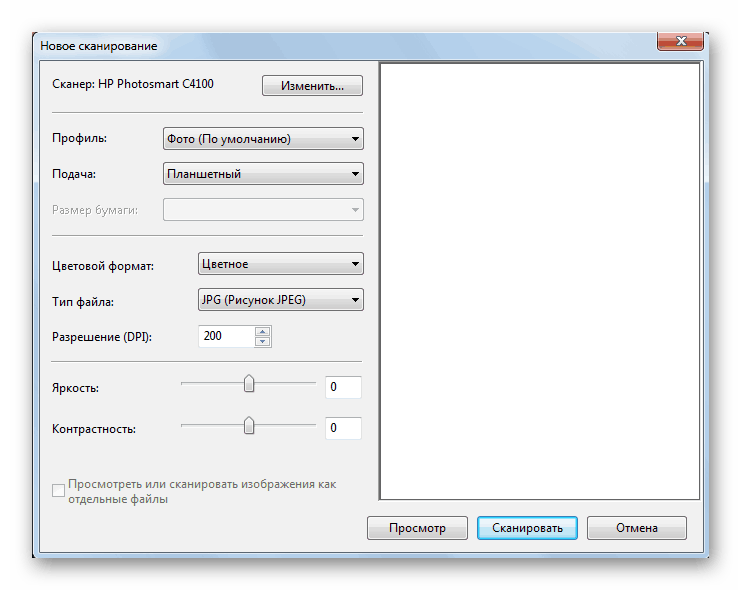
Inštrukcie Ako skenovať dokument na počítači
- Ďalej uvidíme samotný proces skenovania, môže to trvať nejaký čas v závislosti od sily vášho počítača alebo iných faktorov.
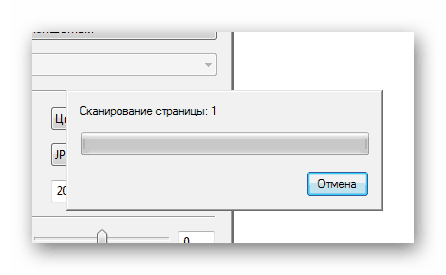
Inštrukcie Ako skenovať dokument na počítači
- V dôsledku toho potrebujeme prísť s názvom nášho dokumentu, vyberte si miesto jeho úložiska na počítači (" Dovozné parametre") A uložte kliknutím na tlačidlo" Tlačidlo " Dovoz«.
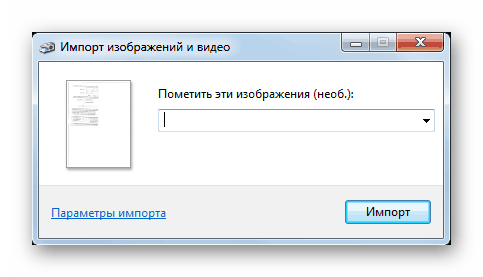
Inštrukcie Ako skenovať dokument na počítači
